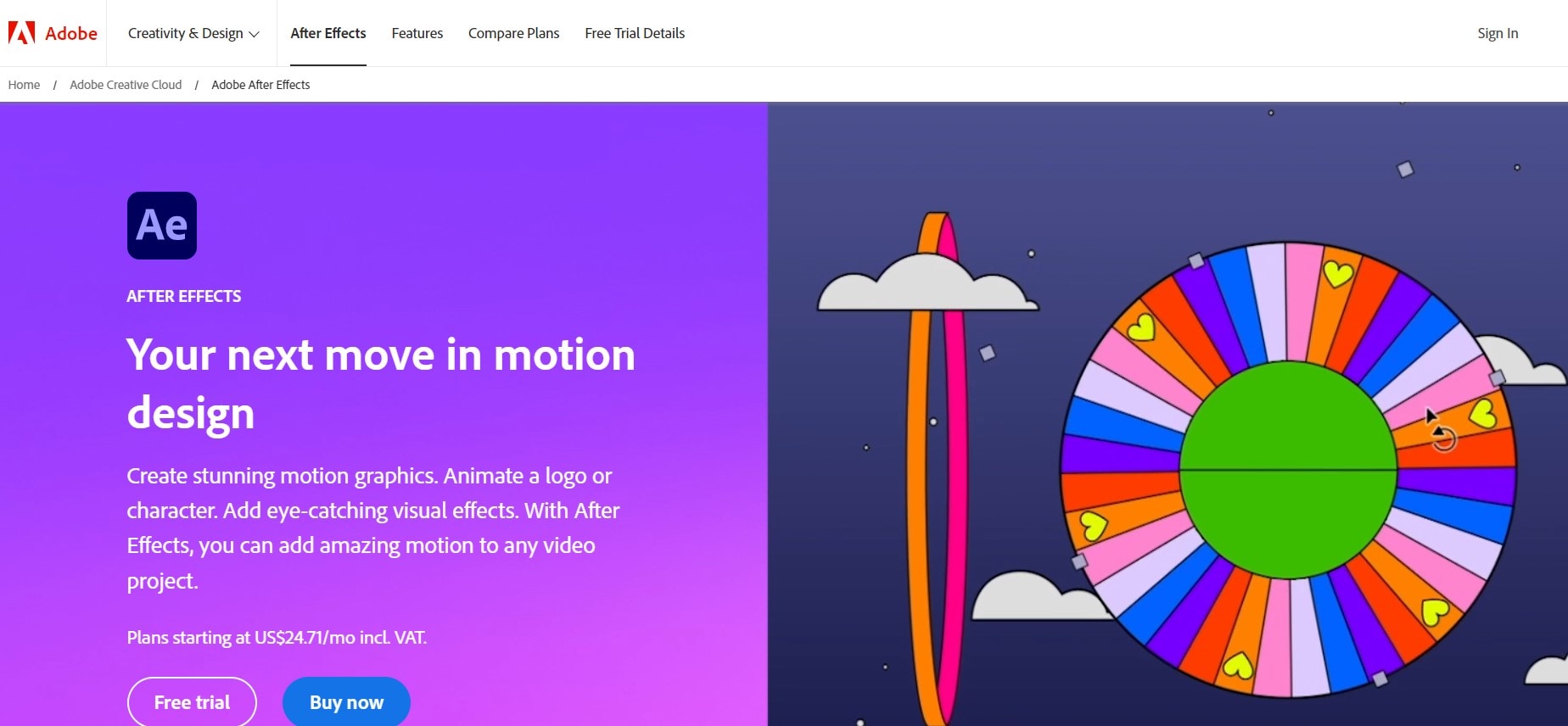
Los distintos softwares utilizan diferentes formas de exportar videos. Adobe After Effects es uno de estos editores que utiliza un complejo proceso de exportación de videos. Si eres usuario de After Effects, debes saber cómo exportar un video de la forma correcta..
Por eso, te damos esta guía completa sobre la función de After Effects de exportar fondos transparentes. En este artículo, descubriremos cómo funciona la plataforma y cómo exportar videos con fondo transparente en After Effects.
En este artículo
- ¿Cómo funciona la función Exportar fondo transparente de After Effects?
- Cómo crear y exportar videos de fondo transparente en After Effects [Para expertos]
- Problemas comunes experimentados al utilizar After Effects para hacer videos de fondo transparente
- Una alternativa fácil para principiantes para hacer videos con fondo transparente
Parte 1: ¿Cómo funciona la función Exportar fondo transparente de After Effects?
Adobe After Effects es un programa digital de efectos visuales y gráficos en movimiento desarrollado por Adobe Inc. Permite a los usuarios crear y editar gráficos animados, efectos visuales y composiciones utilizando sus herramientas y efectos avanzados. Los usuarios también pueden importar video, audio e imágenes estáticas de otras aplicaciones de Adobe como Photoshop, Illustrator y Premiere Pro.
Aunque Adobe After Effects es una plataforma excelente para crear videos de todo tipo, destaca su función de exportación, especialmente al crear videos de fondo transparente. Aunque funciona como los típicos editores de video, su función de exportación requiere algunos ajustes antes de exportar para conservar la transparencia de tus videos.
La función de exportar con fondo transparente de After Effects funciona configurando la calidad exacta y la forma de salida del video que elijas según tus preferencias. Esta parte del proceso de salida es fundamental para crear el video de fondo transparente, por lo que si no haces que el fondo del video de After Effects sea transparente correctamente, el resultado podría tener un color de fondo sólido.
Por ello, para utilizar eficazmente la plataforma, necesitas transformar el fondo de composición de After Effects del video a transparente. Después, debes renderizar y exportar el video.
Parte 2: Cómo crear y exportar videos de fondo transparente en After Effects [Para expertos]
Al crear videos, es importante utilizar toda la orientación posible, especialmente si quieres exportar los videos con fondo transparente en After Effects. Dicho esto, aquí tienes la guía detallada de cómo hacerlo:
- Paso 1: Importa tus tomas de video a After Effects y haz clic en el icono Nuevo para crear una capa de fondo sólido. En esta fase, también puedes hacer los cambios o ediciones que quieras en el video. Esto incluye los efectos y animaciones que desees añadir.
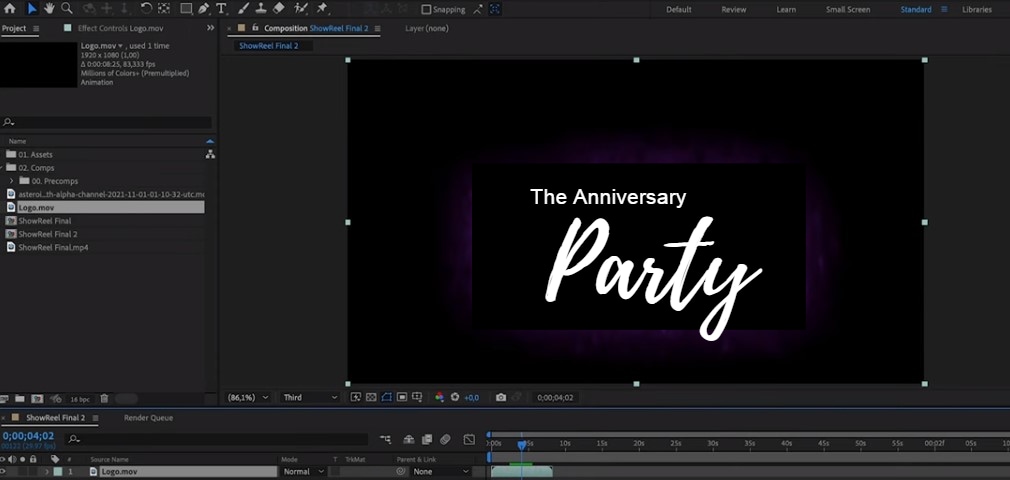
- Paso 2: Ve a Archivo. Después, haz clic en Exportar y en Añadir a la cola de renderizado.
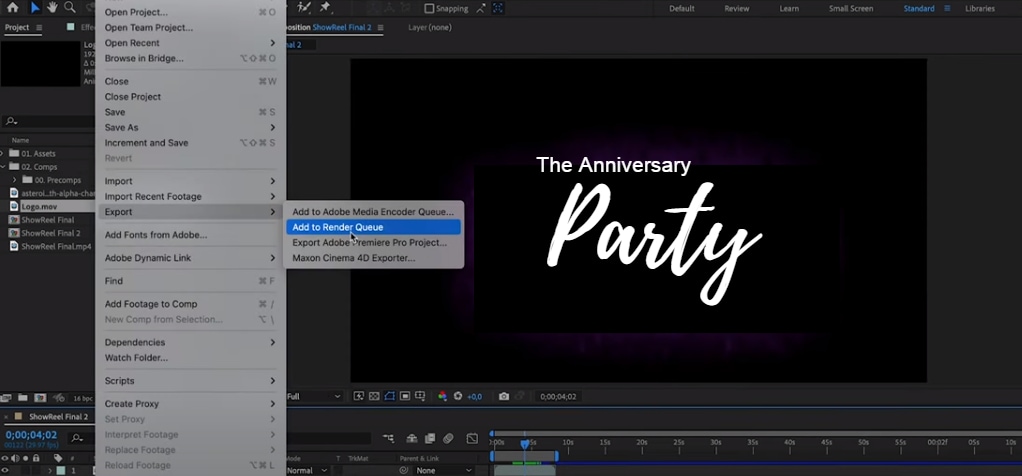
- Paso 3: Haz clic en Configuración de renderizado y establece la calidad en Mejor y la resolución en Completa.
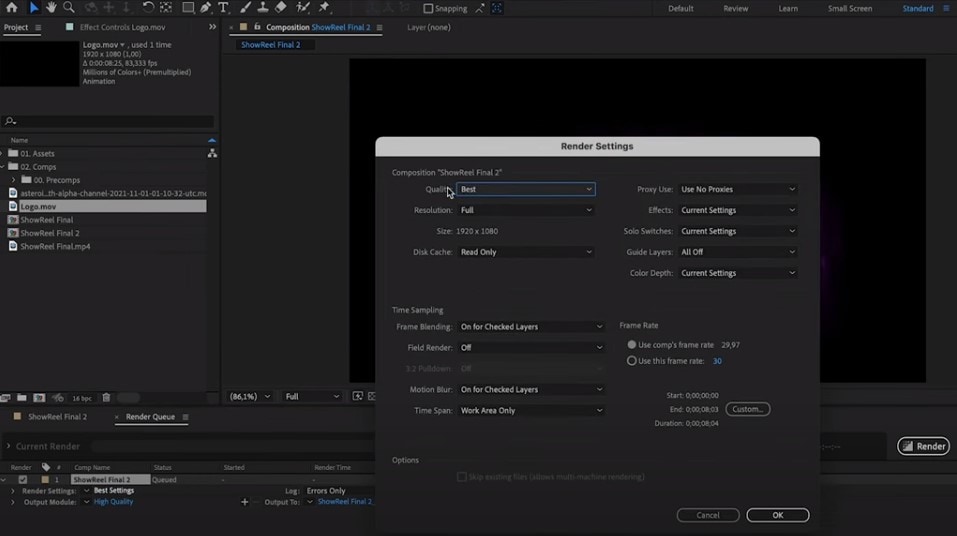
- Paso 4: En la pestaña Cola de Renderizado, selecciona Módulo de Salida y establece el formato en QuickTime.
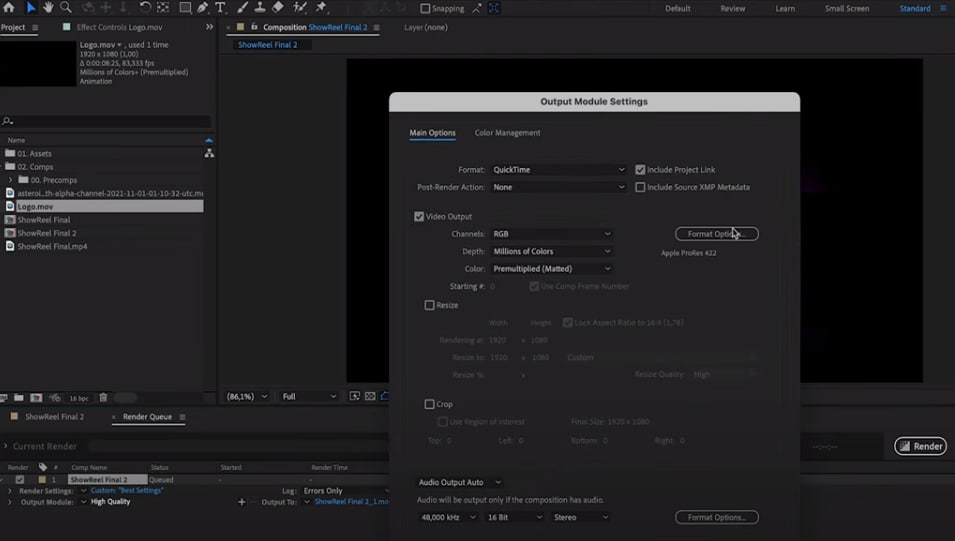
- Paso 5: En Resultado de video, elige RGB+Alfa. Cuando hayas terminado, haz clic en Aceptar en la parte inferior del panel.
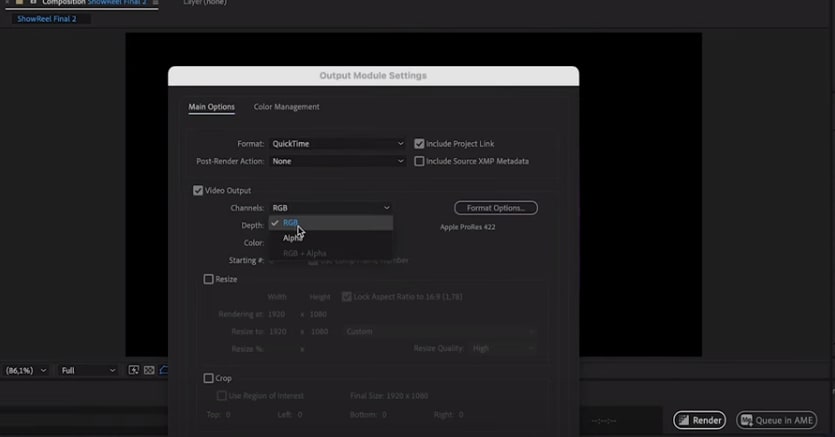
- Paso 6: Por último, para utilizar la función de After Effects de renderizar con fondo transparente, haz clic en Renderizar. El video se exportará con un fondo transparente.
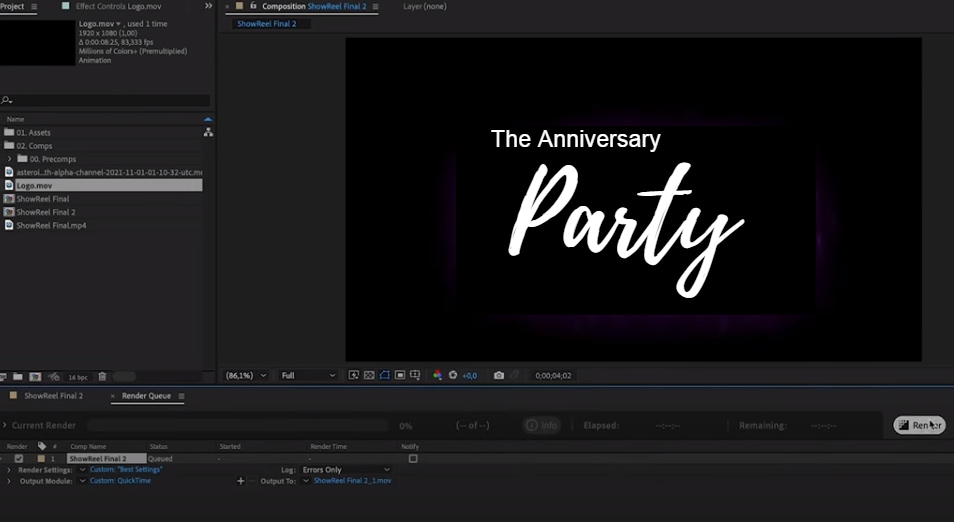
Parte 3: Problemas comunes experimentados al utilizar After Effects para hacer videos con fondo transparente
Aunque Adobe After Effects es una gran herramienta para la edición de video y la creación de videos de fondo transparente, tiene algunas dificultades. Es probable que los principiantes y los nuevos usuarios se enfrenten a algunas dificultades cuando intenten hacer transparente el fondo en After Effects o incluso al editar videos. Algunos de los problemas habituales que se experimentan al utilizar After Effects son:
- Interfaz no muy fácil de usar: Adobe After Effects puede resultar difícil de manejar, sobre todo si no sabes cómo utilizarlo. No es muy fácil de usar para principiantes, por eso lo utilizan sobre todo los expertos en diseño de videos.
- Complejo de configurar: After Effects es más complejo que otros software de edición. Tiene una serie de funciones y herramientas que los principiantes pueden encontrar complejas. Es posible que algunos usuarios no entiendan el significado de estas herramientas y, por lo tanto, no sepan cómo utilizarlas. Además, para que tus videos en After Effects se exporten con un fondo transparente, debes someterte a un proceso complejo, que puede llevar mucho tiempo sin la orientación adecuada.
- Requiere conocimientos técnicos para exportar: Otro problema que pueden encontrar los usuarios al utilizar After Effects es que requiere cierta formación para dominarlo. Por ello, puede resultar difícil manejarlo sin haber adquirido previamente conocimientos sobre cómo utilizarlo.
Parte 4: Una alternativa fácil para principiantes para hacer videos con fondo transparente
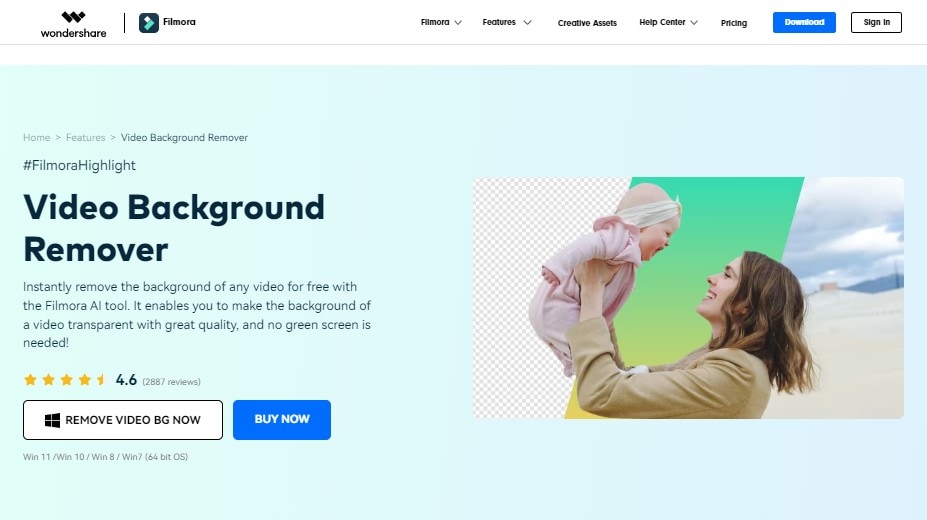
Debido a las dificultades que encuentran las personas al intentar hacer un fondo transparente en After Effects, puede que no sea la mejor opción para editar un video. De hecho, incluso a los editores de video avanzados puede resultarles molesto manejarlo si carecen de conocimientos técnicos profundos.
Por suerte, Wondershare Filmora es una alternativa perfecta para editar videos y también es apta para principiantes. Es más fácil de entender porque tiene una interfaz sencilla, botones etiquetados y un demo sobre cómo utilizar la plataforma. Por no hablar de que tiene muchos efectos especiales, pero sin complicaciones. Éstas son algunas de sus principales funciones:
- Filmora proporciona una función de eliminación de fondo que te permite eliminar imágenes, elementos y colores del fondo de un video.
- Tiene una función de recorte inteligente, que aísla un elemento concreto de tus videos y hace que su fondo sea transparente para que puedas superponerlo a otros videos o fondos.
- Filmora ofrece un paquete ligero y descargable que no depende en exceso de los recursos del sistema. Como tal, puede funcionar sin problemas en casi cualquier dispositivo sin comprometer la calidad del video.
- Cuando hayas terminado de crear tus videos de fondo transparente, puedes superponerlos sobre cualquier escena que elijas con Filmora. Esta función te permite crear capas de ajuste y aplicar el mismo efecto a varios fotogramas.
Cómo usar Wondershare Filmora para crear y exportar videos con fondo transparente
Crear y exportar videos transparentes con Windershare Filmora es muy fácil. Sólo necesitas seguir los pasos que se indican a continuación:
- Paso 1: Crea una cuenta Wondershare y haz clic en Descargar en la esquina superior derecha de tu pantalla para obtener Filmora del sitio web oficial.

- Paso 2: Instala y ejecuta el paquete en tu dispositivo, siguiendo los pasos específicos para tu sistema. Una vez que hayas terminado, inicia la aplicación y haz clic en Nuevo proyecto para empezar.
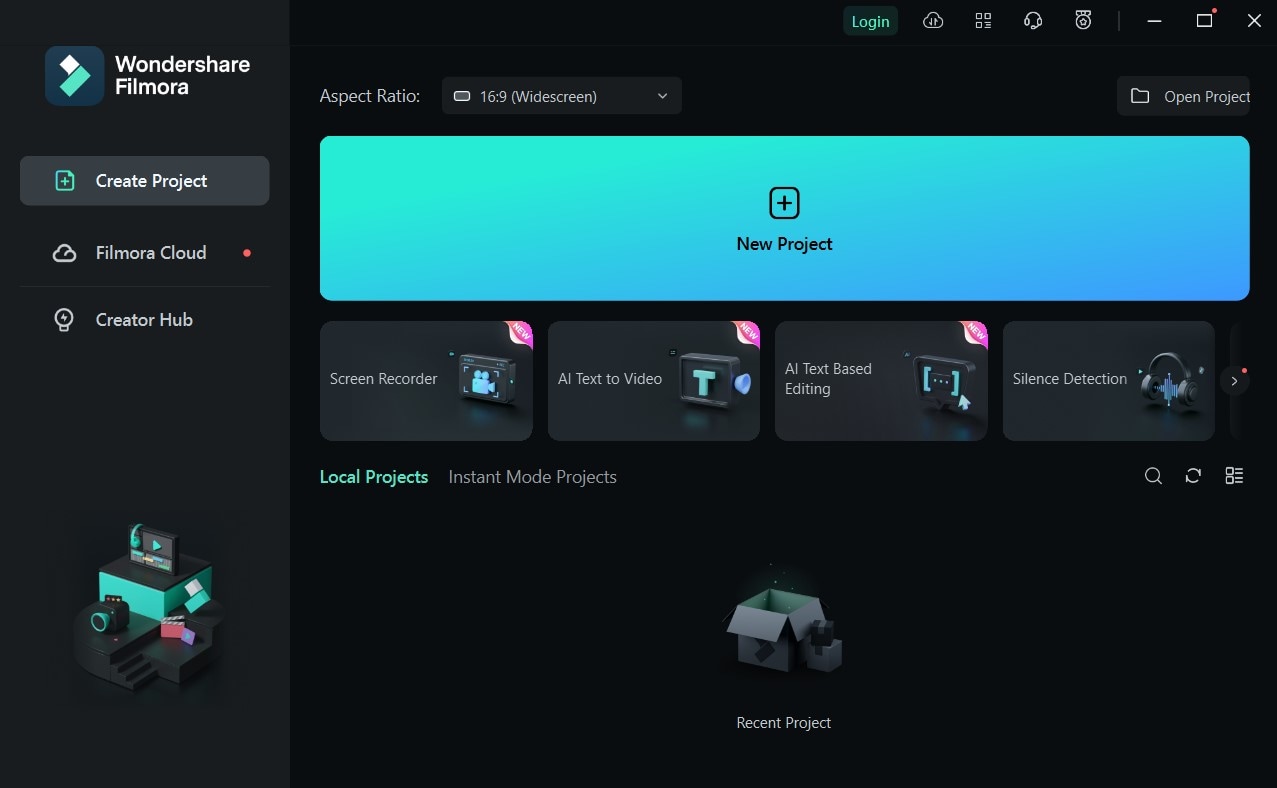
- Paso 3: Haz clic en Importar medios para añadir tus videos a la interfaz de la aplicación para editarlos y acceder a las funciones de transparencia.
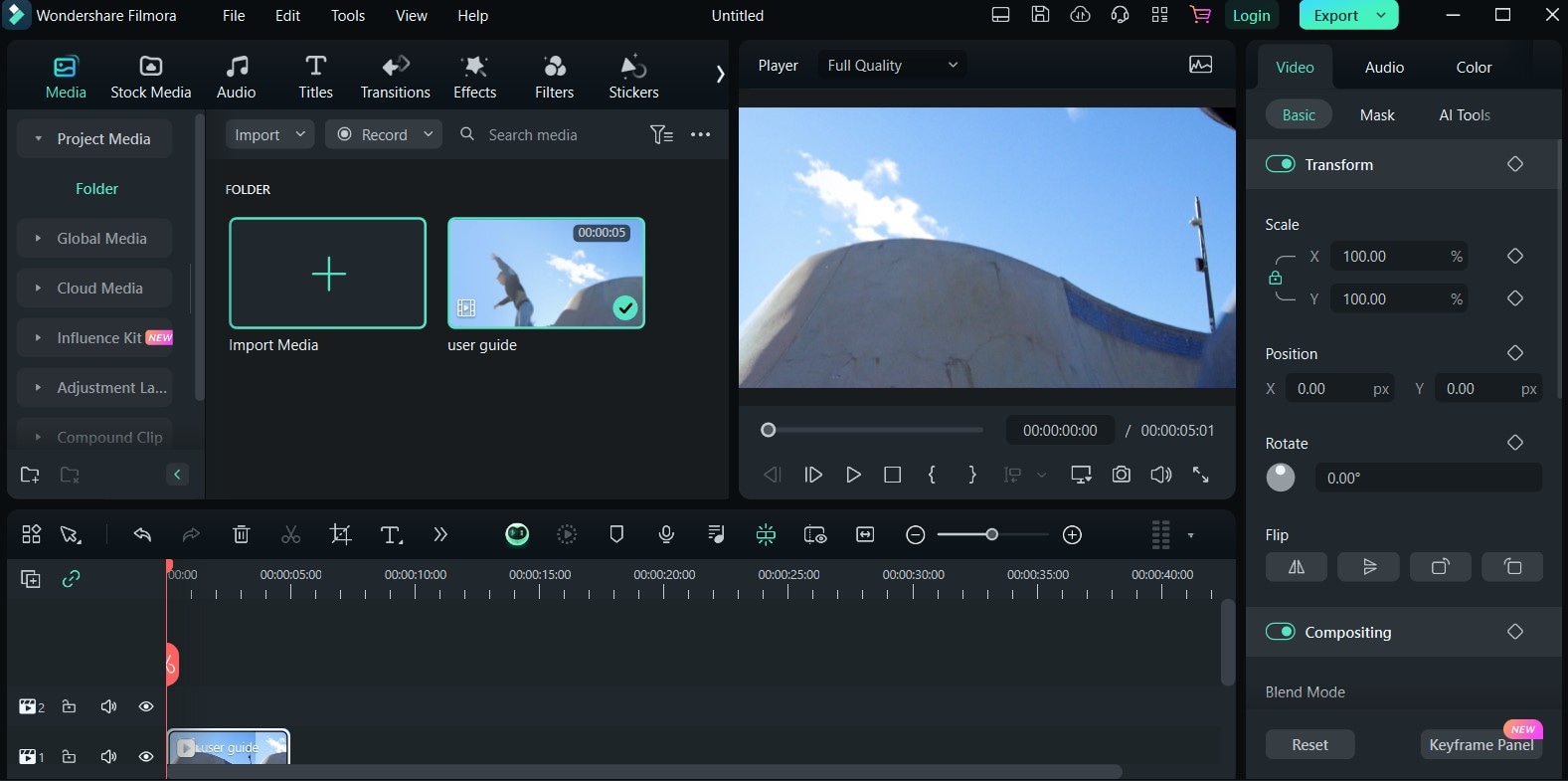
- Paso 4: En tu panel lateral, en Video, selecciona Herramientas de IA para acceder a las funcionalidades de transparencia de Filmora.
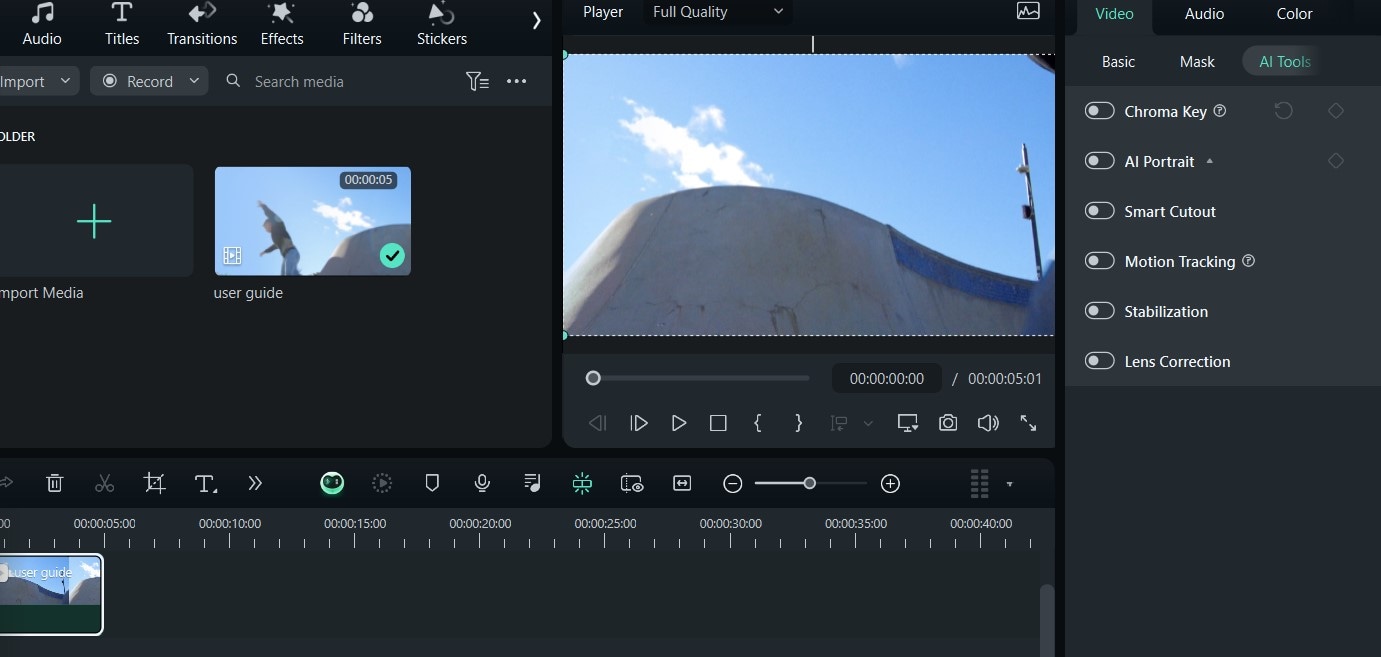
- Paso 5: Haz clic en Recorte inteligente y espera a que se actualice el modelo. A continuación, toca el icono situado debajo del botón Recorte inteligente para delimitar los elementos de tus videos que deseas conservar.
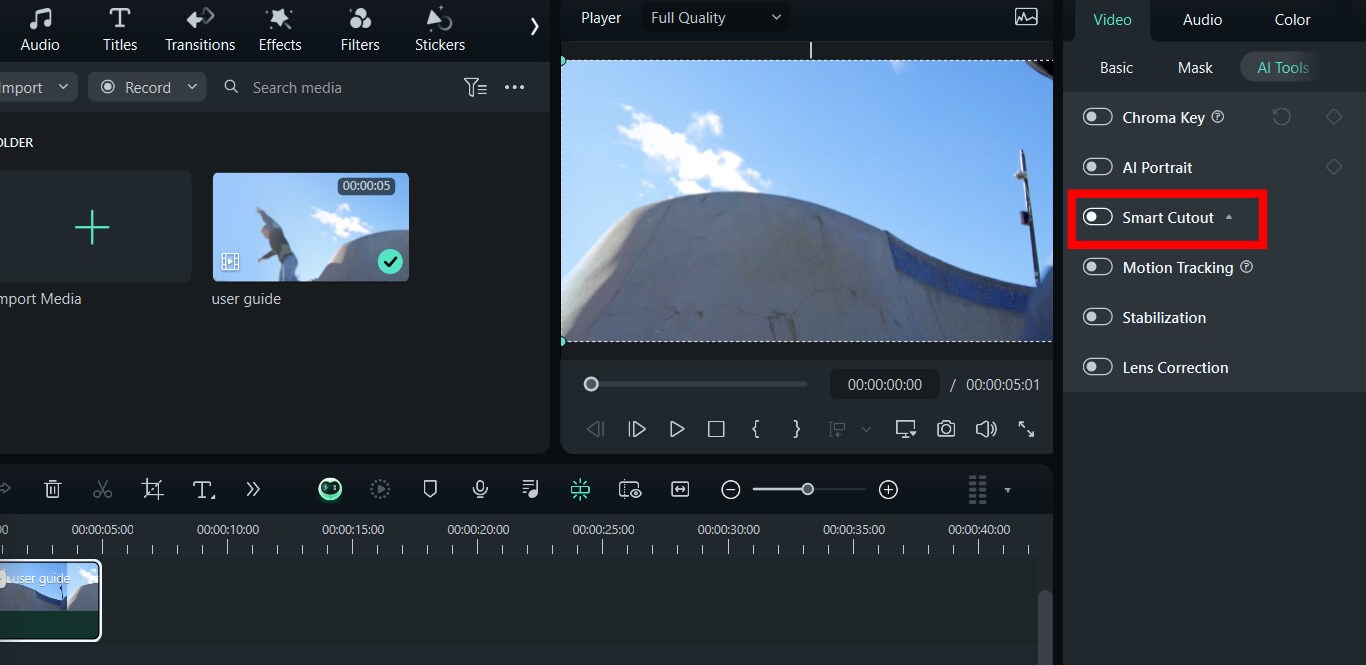
- Paso 6: Después de destacar tus elementos, ve al Modo avanzado y selecciona el botón Seguir hacia adelante para resaltar la imagen hasta el final del video. A continuación, pulsa Seguir hacia atrás para resaltar la imagen hasta el principio del video.
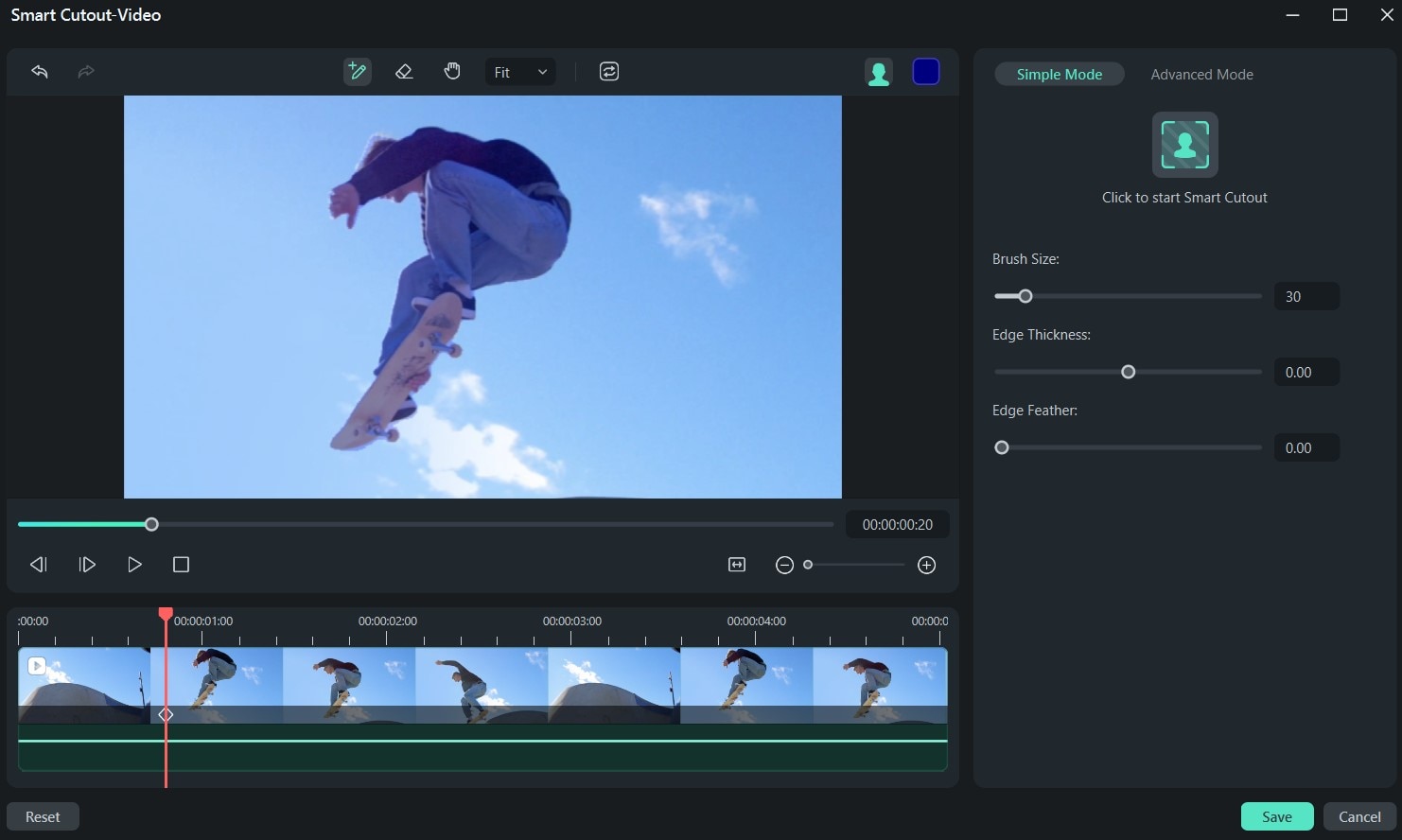
- Paso 7: Haz clic en Guardar para crear tu video de fondo transparente. También puedes pulsar Restablecer para rehacer el proceso de resaltado y borrar elementos o funciones de tus videos.
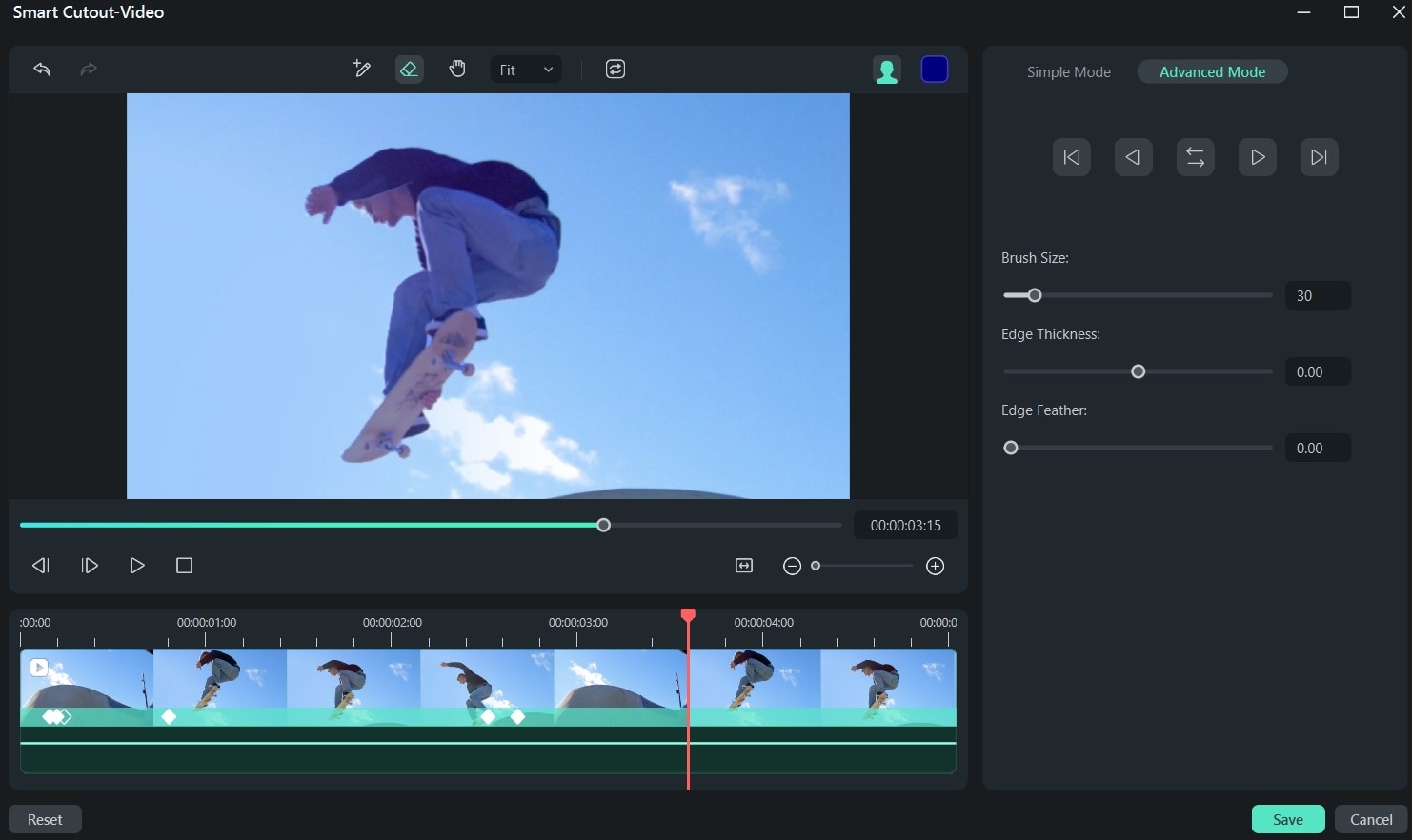
- Paso 8: Haz clic en Exportar, introduce el nombre del video y selecciona el formato que prefieras antes de descargarlo.
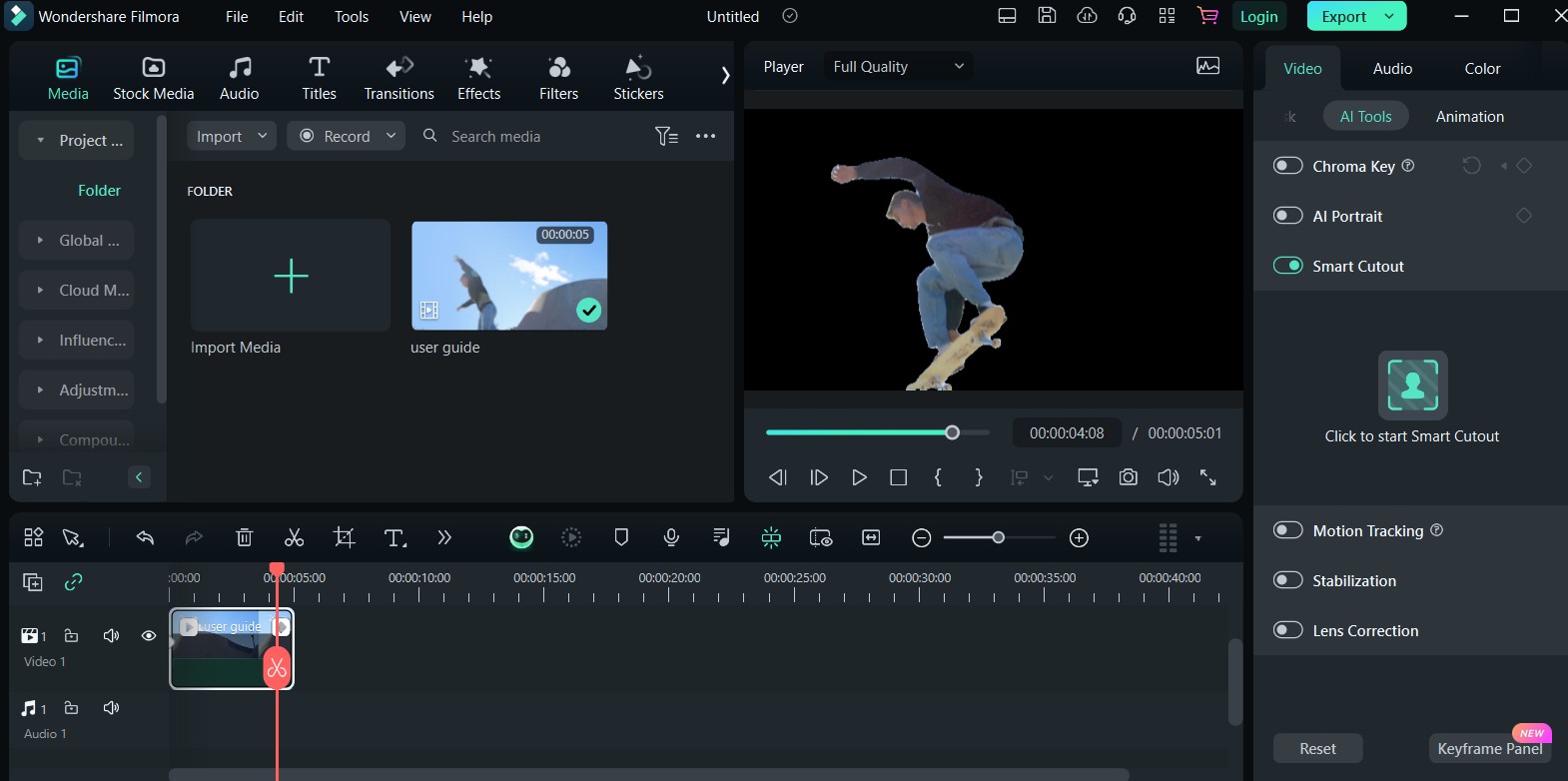
Conclusión
Adobe After Effects es una herramienta popular para crear videos de fondo transparente, principalmente por su eficacia. A lo largo de los años, cineastas y diseñadores gráficos lo han utilizado para hacer videos increíbles dentro y fuera de la industria cinematográfica. Sin embargo, por muy buenas que sean sus funciones, puede resultar difícil para las personas nuevas en la plataforma hacer que un fondo sea transparente en After Effects.
Por eso, siempre es mejor optar por un editor de video más fácil de usar e igual de funcional, como Wondershare Filmora. Esta plataforma es una opción excelente para la edición de video y la creación de videos de fondo transparente, porque se integra con la IA y proporciona videos transparentes de alta calidad. Además, es apta para principiantes, por lo que no necesitas conocimientos técnicos para manejarla. Para empezar, ¡simplemente crea una cuenta hoy mismo!



 100% Seguridad Verificada | No Requiere Suscripción | Sin Malware
100% Seguridad Verificada | No Requiere Suscripción | Sin Malware


